So verwalten Sie mehrere E-Mail-Konten in Google Mail
Google Mail Google / / March 19, 2020
Viele Leute haben mehrere E-Mail-Konten. Es ist jedoch ärgerlich, jedes E-Mail-Konto einzeln zu überprüfen. Wenn Sie Google Mail verwenden, können Sie dank der Funktion "Mehrere Konten" in Google Mail Labs problemlos mehrere E-Mail-Konten verwalten.
Viele Leute haben mehrere E-Mail-Konten. Es ist jedoch ärgerlich, jedes E-Mail-Konto einzeln zu überprüfen. Wenn Sie Google Mail verwenden, können Sie dank der Funktion "Mehrere Konten" in Google Mail Labs problemlos mehrere E-Mail-Konten verwalten. Führen Sie die folgenden Schritte aus, wenn Sie die Funktion für mehrere Konten in Google Mail aktivieren möchten. Zuvor müssen Sie jedoch die Adresse importieren, die Sie verwalten möchten.
Melden Sie sich bei Ihrem Google Mail-Konto an und gehen Sie im Radmenü zu E-Mail-Einstellungen.
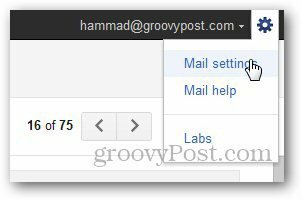
Wählen Sie Labs aus den Mail-Einstellungen.
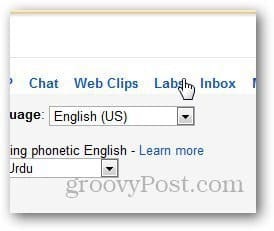
Suchen Sie nun mehrere Posteingänge und aktivieren Sie sie.
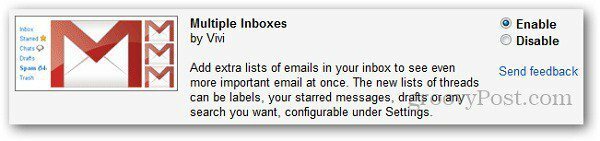
Melden Sie sich von Ihrem primären E-Mail-Konto ab und bei Ihrem sekundären Konto an. Gehen Sie zu Einstellungen und wählen Sie Weiterleitung und POP / IMAP.
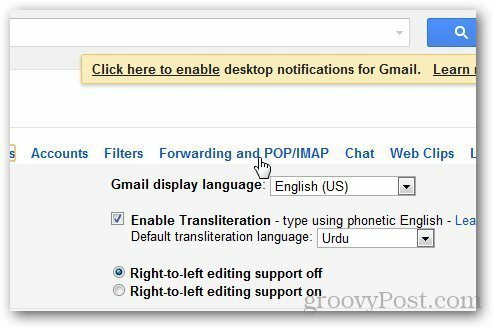
Fügen Sie unter Weiterleitung die Adresse hinzu, an die Sie die E-Mail weiterleiten möchten, und klicken Sie auf Weiter.
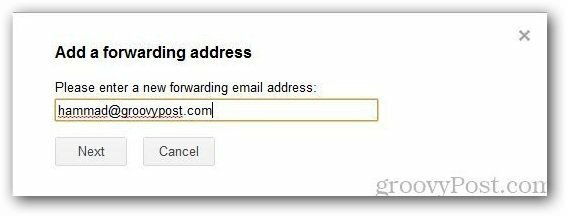
Sie erhalten eine Bestätigungs-E-Mail, um den E-Mail-Besitz zu bestätigen. Wählen Sie nach Eingabe des Bestätigungscodes die Option Kopie der E-Mail weiterleiten an. Vergessen Sie nicht, die Kopie der E-Mail zur Sicherung in Ihrem Google Mail-Posteingang aufzubewahren. Wiederholen Sie die Schritte für alle E-Mail-Konten, die Sie verwalten möchten.
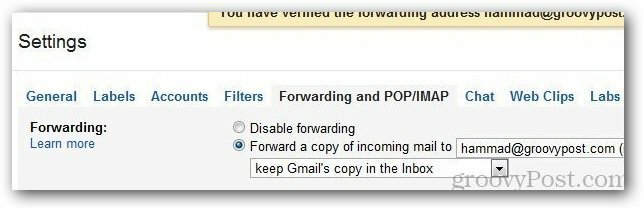
Melden Sie sich jetzt bei Ihrem Hauptkonto an und gehen Sie erneut zu den Einstellungen. Aktivieren Sie unter Weiterleitung IMAP und wechseln Sie zu Mehrere Posteingänge.
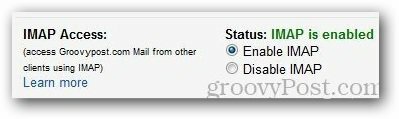
Geben Sie in der Suchabfrage die E-Mail-Adresse ein, die Sie verwalten möchten, und geben Sie ihr einen Titel. Klicken Sie auf Änderungen speichern, wenn Sie fertig sind. Sie können die Position des E-Mail-Bedienfelds auch in mehreren Posteingängen ändern.
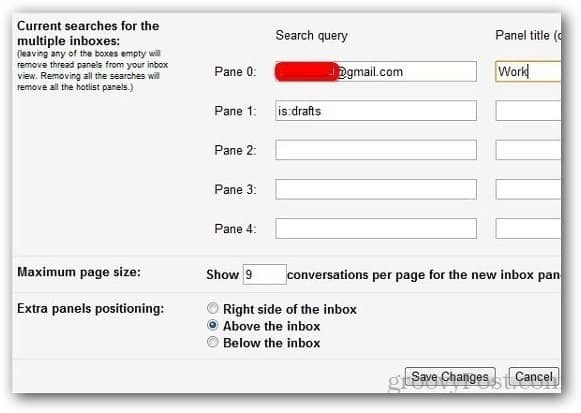
Jetzt wird der neue E-Mail-Posteingang wie unten gezeigt im Posteingang angezeigt. Sie können bis zu 5 E-Mail-Konten in Google Mail mithilfe mehrerer Posteingänge verwalten.
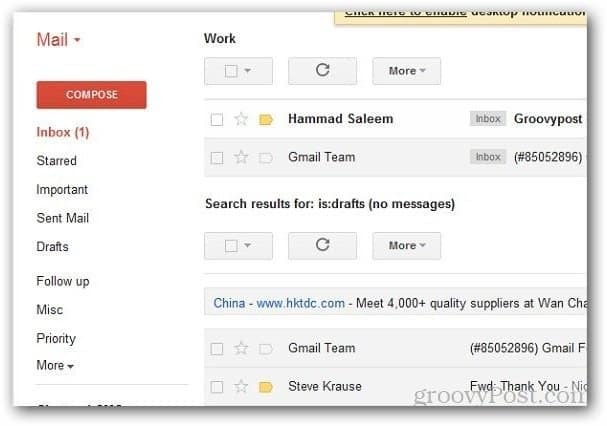
Von nun an müssen Sie sich nicht mehr nacheinander bei mehreren E-Mail-Konten anmelden, um Ihre E-Mails abzurufen.



